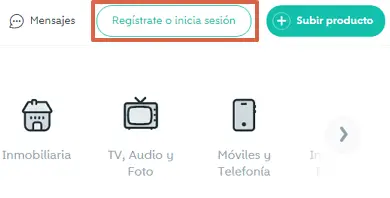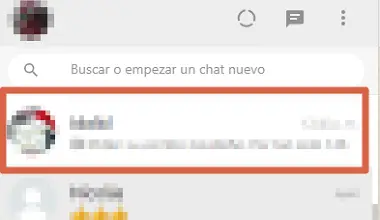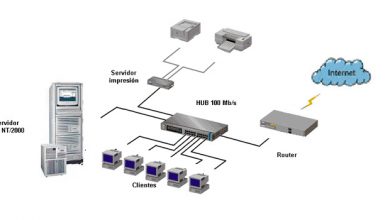Πώς να συνδέσετε μια συσκευή σε δίκτυο WiFi και πώς λειτουργεί αυτή η διαδικασία; Βήμα προς βήμα οδηγό

Στο παρόν, ΑΝΑΠΤΥΞΗ ΤΕΧΝΟΛΟΓΙΑΣ είναι ένας από τους θεμελιώδεις πυλώνες της απλοποίησης των διαφόρων δράσεων για τους χρήστες του Διαδικτύου. Λοιπόν, υπάρχουν πολλές λύσεις για την εκτέλεση όλων των καθημερινών εργασιών με απλούστερο και αποδοτικότερο τρόπο . Ωστόσο, αυτό θεωρείται επίσης μια ταλαιπωρία στο απόρρητο των ατόμων στο Διαδίκτυο .
Δεδομένου ότι, με τόσα πολλά διαθέσιμα εργαλεία, τα παράνομα άτομα έχουν διαφορετικά κόλπα παρακολουθούν επικοινωνίες από τα θύματά τους και έτσι πραγματοποιούν τις παράνομες ενέργειές τους στο δίκτυο. Για αυτόν τον λόγο, φοβούνται ότι οι επικοινωνίες θα κατασκοπεύονται από μη εξουσιοδοτημένα τρίτα μέρη έχουν αυξηθεί σημαντικά το ασύρματα δίκτυα ή WLAN .
Για αυτόν τον λόγο, οι επαγγελματίες της ασφάλειας πληροφοριών έχουν επικεντρωθεί στη δημιουργία νέων εναλλακτικών λύσεων έτσι ώστε οι άνθρωποι να έχουν τη δυνατότητα να το κάνουν προστατεύουν την ακεραιότητά τους . Μία από αυτές τις εναλλακτικές βασίζεται στη σύνδεση μιας συσκευής με ένα δίκτυο WiFi , διαδικασία που λειτουργεί από την ένωση και τη μετάδοση . Σε αυτό το άρθρο θα σας εξηγήσουμε πώς λειτουργούν και πώς δημιουργείται αυτός ο σύνδεσμος .
Συσχέτιση και μετάδοση δικτύου WiFi Πώς λειτουργούν οι δύο διαδικασίες;
Εάν αυτό είναι αλήθεια, τα ενσύρματα δίκτυα σήμερα είναι μπροστά από την ευπάθεια να τους παρακολουθούν άγνωστοι, ακόμα κι αν αυτό δεν φαίνεται να ισχύει. Επομένως, οι χρήστες αυτού του τύπου δικτύου είναι λιγότερο πιθανό να κατασκοπεύονται από άλλους ανθρώπους .
Τι δεν συμβαίνει μέσα ασύρματα ή WLAN δίκτυα επειδή το μέσο μετάδοσης κοινοποιείται από όλους τους υπολογιστές, δηλ. αέρα . Αυτό συμβαίνει κυρίως επειδή ένας υπολογιστής που λειτουργεί σε κανονικό ενσύρματο δίκτυο χρειάζεται μόνο να συνδεθεί στο Καλώδιο Ethernet να λειτουργήσει σωστά. En WiFi, αναγκαίως, ορίζονται δύο φάσεις για σωστή λειτουργία , να ξερω: Σύνδεση και μετάδοση .
Λαμβάνοντας υπόψη τη συνάφεια τους, εδώ θα εξηγήσουμε τι είναι και πώς λειτουργούν:
Σχέση

Κατ 'αρχάς, λαμβάνει χώρα η φάση συσχέτισης . Σε αυτό, ο χρήστης είναι υπεύθυνος για την επιλογή του SSID με την οποία επιθυμεί να συνδεθεί και με αυτήν, η ασύρματη κάρτα έρχεται σε επαφή με το AP που προσφέρει SSID. Έτσι, δύο διαπραγματεύονται διαφορετικά χαρακτηριστικά με βάση την επικοινωνία .
Επιπλέον, σε αυτή τη διαδικασία, το AP έχει τη δυνατότητα ζητήστε έναν τύπο ελέγχου ταυτότητας από μέσω του οποίου μπορεί να αποφασίσει εάν θα αποδεχθεί ή όχι τη σχέση του. Αυτό, συνήθως, βασίζεται έναν αλφαριθμητικό κωδικό πρόσβασης ότι ο χρήστης πρέπει να εισέλθει για να εργαστεί μαζί του, το οποίο αποθηκεύεται στη διαμόρφωση AP . Από την πλευρά του, ο έλεγχος ταυτότητας προσφέρει τρεις τύπους που μπορούν να επιλεγούν ελεύθερα από ασύρματα δίκτυα .
“UPDATE ✅ Θέλετε να συνδέσετε μία από τις συσκευές σας σε ένα δίκτυο WiFi και να κατανοήσετε αυτή τη διαδικασία; ⭐ ΜΠΕΙΤΕ ΕΔΩ ⭐ και μάθετε τα πάντα για το SCRATCH!”
Αυτοί οι τύποι είναι:
- Ανοικτό : Καθώς το όνομά του επιτρέπει να το διακρίνει, πρόκειται για ένα είδος ελέγχου ταυτότητας όπου δεν υπάρχει κανένας περιορισμός ως προς την τυποποίησή του. Για το λόγο αυτό, οποιαδήποτε ομάδα θα έχει τη δυνατότητα να συνεργαστεί με την PA .
- Κοινόχρηστο : σε αυτήν την περίπτωση, ένα κλειδί πρέπει να χρησιμοποιηθεί για έλεγχο ταυτότητας. Λαμβάνοντας υπόψη αυτό ο κωδικός πρόσβασης που θα κρυπτογραφηθεί θα είναι ο ίδιος με αυτόν που χρησιμοποιείται για έλεγχο ταυτότητας .
- Ασφαλής πρόσβαση : σε αντίθεση με την προηγούμενη περίπτωση, πρέπει να χρησιμοποιούνται διαφορετικά πλήκτρα, δηλαδή έναν κωδικό πρόσβασης για κρυπτογράφηση και έναν άλλο για έλεγχο ταυτότητας . Για να το εκτιμήσετε, ο χρήστης πρέπει απλώς να γνωρίζει το κλειδί ελέγχου ταυτότητας. Ενώ, το κλειδί κρυπτογράφησης θα δημιουργηθεί αυτόματα κατά τη διαδικασία σύζευξης.
- Έλεγχος ταυτότητας MAC : αντιστοιχεί σε μια κλάση ελέγχου ταυτότητας στην οποία το AP διαχειρίζεται μια λίστα με MAC εξουσιοδοτημένο . Επομένως, θα είναι οι μόνοι που έχουν την ευκαιρία να δεσμευτούν.
Κιβώτιο ταχυτήτων
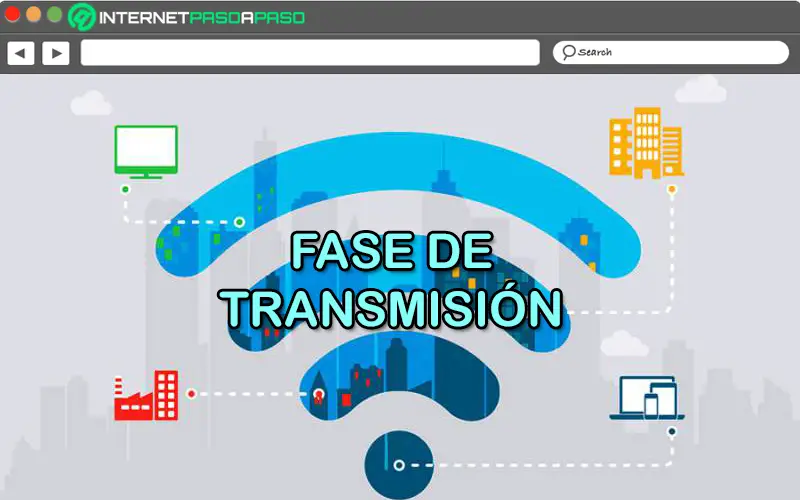
Μόλις η διαδικασία συσχέτισης με το PA ολοκληρώθηκε , η φάση του μετάδοση αρχίζω κατά τη διάρκεια του οποίου οι συνομιλίες γίνονται με το PA, ουσιαστικά . Ενώ, σε αυτή τη φάση, θέλετε να αποτρέψετε ένα τρίτο μέρος να υποκλέψει τα ανταλλαγμένα πακέτα για να γνωρίζει τις πληροφορίες που μεταδίδετε, θα πρέπει να ενεργοποιήστε την κρυπτογράφηση κάθε πακέτου, τόσο του πελάτη όσο και του AP . Επιπλέον, κατά τη δημιουργία συνομιλιών στο AP, δέχεται διάφορους συνδυασμούς λόγω του γεγονότος ότι ο τύπος κρυπτογράφησης διαπραγματεύεται κατά τη διάρκεια της συσχέτισης.
Αυτοί οι συνδυασμοί αναφέρονται:
- Ανοίξτε τον έλεγχο ταυτότητας χωρίς κρυπτογράφηση : είναι αυτή χρησιμοποιείται σε δημόσιους χώρους για σύνδεση σε μη ασφαλές δίκτυο . Επομένως, το λειτουργικό σύστημα εκδίδει ειδοποιήσεις έτσι ώστε ο χρήστης να γνωρίζει ότι θα συνδεθεί σε ένα τέτοιο δίκτυο.
- Ανοίξτε τον έλεγχο ταυτότητας και την κρυπτογραφημένη μετάδοση : σε αντίθεση με τον προηγούμενο συνδυασμό, αυτό προσφέρει κρυπτογραφημένη μετάδοση . Είναι επομένως το πιο κοινό διάγραμμα των πρώτων δικτύων WiFi.
- Κοινόχρηστο έλεγχο ταυτότητας και κρυπτογραφημένη μετάδοση : θεωρείται πολύ ευάλωτος έλεγχος ταυτότητας, αυτό θεωρείται κακός συνδυασμός . Λαμβάνοντας υπόψη ότι τρίτα μέρη θα μπορούν να αποκτούν αποκρυπτογράφηση των επικοινωνιών οποιουδήποτε υπολογιστή που είναι συνδεδεμένος σε αυτό το AP, επειδή γνωρίζουν το κλειδί.
- Ασφαλής έλεγχος ταυτότητας και κρυπτογραφημένη μετάδοση : Βασικά, ορίζεται ως κλειδί εδώ χρησιμοποιήστε ένα διαφορετικό κλειδί για κάθε πράγμα και, για αυτόν τον λόγο, κατατάχθηκε ως η καλύτερη λύση όλων. Σε αυτήν την περίπτωση, το πιο γνωστό είναι το WPA.
Μάθετε βήμα προς βήμα πώς να συνδέσετε οποιαδήποτε συσκευή σε δίκτυο WiFi

Σε γενικές γραμμές, είναι πολύ εύκολο να συνδέσετε ή να συνδέσετε οποιαδήποτε συσκευή με ένα δίκτυο WiFi για να επωφεληθείτε από το εύρος και την ταχύτητα που προσφέρει. Ενώ, χάρη σε αυτό, η συσκευή σας μπορεί να συνδεθεί αυτόματα στο εν λόγω δίκτυο WiFi , εφόσον είναι διαθέσιμη και η συσκευή έχει ενεργοποιημένες τις κατάλληλες δυνατότητες.
Έτσι, εξηγούμε το βήμα προς βήμα για να κάνουμε αυτήν τη σχέση σωστά:
- Πρώτα απ 'όλα, πρέπει να ξεκινήσετε με ενεργοποιήστε τη λειτουργία WiFi της συσκευής σας , από την ενότητα που είναι αφιερωμένη σε αυτό (αυτό θα εξαρτηθεί από το appareil και το λειτουργικό του σύστημα).
- Στη συνέχεια, θα σας δείξουν όλες τις διαθέσιμες επιλογές και σε αυτήν τη λίστα που πρέπει να κάνετε βρείτε το όνομα του ασύρματου δικτύου (SSID) στο οποίο θέλετε να συνδέσετε τη συσκευή σας .
- Όταν το εντοπίσετε, κάντε κλικ ή πατήστε το SSID για σύνδεση . Είτε έτσι είτε αλλιώς, πρέπει να βεβαιωθείτε ότι έχετε συνδέσει τον ασύρματο εξοπλισμό στο κύριο δίκτυο για να αποκτήσετε πλήρη πρόσβαση στο Διαδίκτυο και στο δίκτυο, φυσικά.
- Αφού επιλέξετε το εν λόγω ασύρματο δίκτυο, ήρθε η ώρα να για να κάνετε κλικ ή να πατήσετε "Σύνδεση" .
- Τότε θα σας ζητήσουν εισάγετε το κλειδί ασφαλείας , οπότε πρέπει να το γράψετε σωστά. Μόλις γίνει αυτό, ενεργοποιήστε ξανά την επιλογή "Συνδέω-συωδεομαι" . Εάν είναι δημόσιο δίκτυο, παραλείψτε αυτό το βήμα .
- Μετά από αυτό, μετά από λίγα δευτερόλεπτα, η συσκευή σας θα συνδεθεί στο εν λόγω δίκτυο WiFi και όσο είναι διαθέσιμο, θα επανασυνδεθεί αυτόματα σε μελλοντικές περιπτώσεις.
Εάν έχετε οποιεσδήποτε ερωτήσεις, αφήστε τις στα σχόλια, θα επικοινωνήσουμε μαζί σας το συντομότερο δυνατόν και θα είναι μια μεγάλη βοήθεια και για περισσότερα μέλη της κοινότητας. Είναι έντονο remercie!